Whatsapp을 원하는 대로 사용자 정의하는 7 Whatsapp 설정
자신의 선호도 또는 편안한 사용에 따라 WhatsApp Messenger에 대한 설정을 사용자 지정할 수 있습니다. 원하는 대로 사용자 지정할 수 있는 다양한 설정 옵션이 있습니다. 목록에서 쉽게 사용자 지정할 수 있는 7개의 WhatsApp 설정이 이 문서에 설명되어 있습니다.
- 1부 WhatsApp 알림 설정
- 2 부 WhatsApp 벨소리 변경
- 3 부 Whatsapp 전화 번호 변경
- 4 부 WhatsApp 마지막으로 본 끄기
- 5 부 WhatsApp 배경 변경
- 6 부 WhatsApp 테마 변경
- 파트 7 WhatsApp에서 자신을 보이지 않게 만들기
1부: WhatsApp 알림 설정
WhatsApp 알림은 새 메시지가 수신될 때마다 휴대폰 화면에 자동으로 표시됩니다. 이러한 알림은 채팅 계정에 새 메시지가 있음을 알리는 방법입니다. 다음은 WhatsApp 설정에서 알림을 쉽게 사용자 지정할 수 있는 단계입니다. 이를 위해서는 WhatsApp 계정과 휴대폰 설정에서 알림 설정이 ‘켜짐’인지 확인해야 합니다.
단계:
WhatsApp > 설정 > 알림으로 이동하여 개인 및 그룹에 대해 ‘알림 표시’가 활성화되어 있는지 확인합니다.
휴대폰 메뉴에서 ‘설정 > 알림 > WhatsApp’으로 이동합니다. 이제 경고 유형에 대한 기본 설정을 지정하십시오: 팝업 경고, 배너 또는 없음; 소리; 그리고 배지. 또한, 휴대폰의 디스플레이가 꺼져 있어도 알림이 나타나도록 하려면 ‘잠금 화면에 표시’를 활성화해야 합니다.
알림음 볼륨은 전화기의 벨소리 볼륨을 통해 사용자 지정할 수 있습니다. 이를 위해 휴대폰 메뉴에서 ‘설정 > 소리’로 이동합니다. 진동 기본 설정을 지정할 수도 있습니다.
WhatsApp과 휴대폰의 설정 옵션에서 알림 설정이 ‘켜짐’인지 다시 확인하세요.
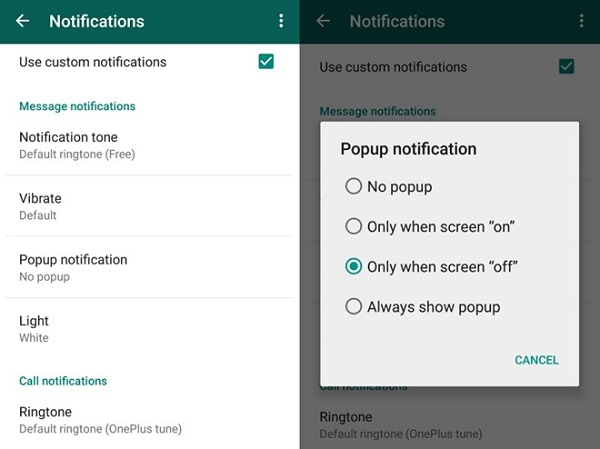
파트 2: WhatsApp 벨소리 변경
당신은 또한 당신의 선택에 따라 다른 그룹에 대한 메시지의 소리 경고를 설정할 수 있습니다. 이를 위해 WhatsApp 설정에서 사용할 수 있는 옵션이 있습니다. 사용자 정의하려면 아래 단계를 따르십시오.
Android 기기의 경우:
안드로이드 폰에서 벨소리 설정을 변경하려면 ‘설정 > 알림’으로 이동하세요. 미디어 옵션에서 알림음을 선택합니다.
또한 채팅 옵션의 세부 정보에 액세스하여 개인에 대한 사용자 정의 톤을 설정할 수도 있습니다.
iPhone 장치의 경우:
WhatsApp을 열고 벨소리를 사용자 지정하려는 그룹의 대화를 탭합니다.
대화 화면에서 화면 상단의 그룹 이름을 탭하세요. 이렇게 하면 그룹 정보가 열립니다.
그룹 정보에서 ‘맞춤 알림’으로 이동하여 누릅니다. 알림을 ‘켜기’로 전환하여 해당 그룹에 대한 새 메시지 경고음을 설정합니다.
새 메시지를 클릭하고 원하는 대로 그룹의 새 벨소리를 선택합니다. 화면 오른쪽 모서리에 있는 ‘저장’을 클릭합니다.
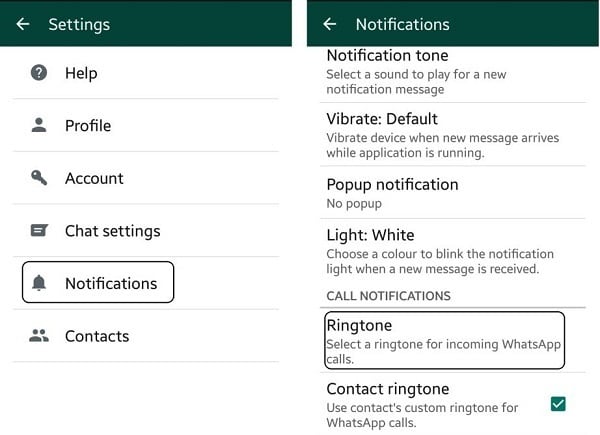
파트 3: WhatsApp 전화 번호 변경
WhatsApp 설정의 ‘번호 변경’ 옵션을 사용하면 전화번호 li_x_nked를 동일한 장치의 계정으로 변경할 수 있습니다. 새 번호를 확인하기 전에 이 기능을 사용해야 합니다. 이 기능을 사용하면 계정 지불 상태, 그룹 및 프로필을 새 번호로 이동할 수 있습니다. 이 기능을 사용하면 같은 전화를 사용할 때까지 새 번호를 사용하여 채팅 기록을 보존하고 계속할 수도 있습니다. 또한 이전 번호와 연결된 계정을 삭제하여 연락처가 향후 WhatsApp 연락처 목록에서 이전 번호를 볼 수 없도록 할 수도 있습니다.
사용자 정의 단계:
‘설정 > 계정 > 번호변경’으로 이동합니다.
첫 번째 상자에 현재 WhatsApp 전화 번호를 언급하십시오.
두 번째 상자에 새 전화번호를 언급하고 ‘완료’를 클릭하여 계속 진행합니다.
SMS 또는 전화 통화를 통해 인증 코드를 수신하는 새 번호에 대한 인증 단계를 따르십시오.
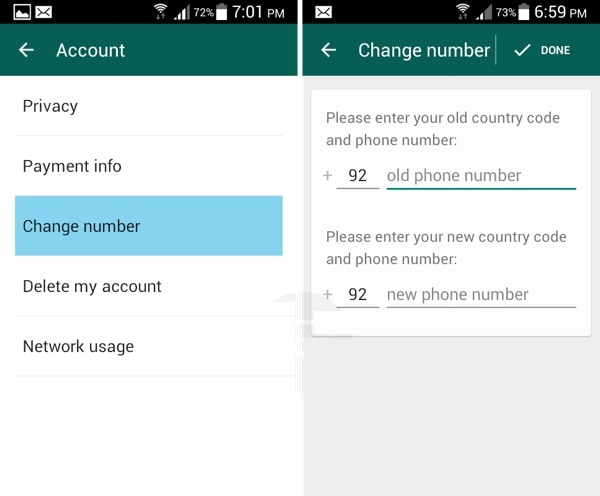
4부: WhatsApp에 마지막으로 본 기능 끄기
기본 WhatsApp 개인 정보 설정은 약간 성가실 수 있습니다. 기본적으로 누구나 ‘마지막으로 본’ 시간, 즉 마지막으로 온라인에 있었던 시간을 볼 수 있습니다. 이 WhatsApp 개인 정보 설정 옵션을 원하는 대로 사용자 지정할 수 있습니다. 이를 위해 아래 단계를 따르십시오.
안드로이드 사용자의 경우:
WhatsApp으로 이동하여 ‘메뉴 > 설정’을 선택합니다.
‘프라이버시 옵션’을 찾아 그 아래에서 ‘내 개인 정보를 볼 수 있는 사람’에 제공된 ‘마지막으로 본’ 옵션을 찾습니다. 그것을 클릭하고 정보를 표시할 사람을 선택하십시오:
- • 모든 사람
- • 내 연락처
- • 아무도
아이폰 사용자의 경우:
WhatsApp으로 이동하여 ‘설정’을 클릭합니다.
설정에서 ‘계정’ 옵션을 찾아 ‘개인정보’를 선택합니다.
원하는 대로 수정하려면 ‘마지막으로 본’을 선택하십시오.
- • 모든 사람
- • 내 연락처
- • 아무도
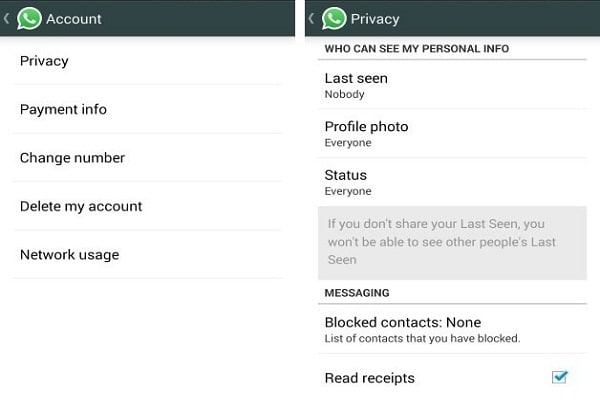
5부: WhatsApp 배경 변경
WhatsApp 채팅의 배경 화면은 원하는 대로 변경할 수 있습니다. 배경 이미지를 변경하여 채팅 화면을 멋지고 매력적으로 만들 수 있습니다. 배경을 변경하려면 다음 단계를 따르세요.
단계:
- 1. WhatsApp을 열고 탐색 모음에서 ‘설정’을 선택합니다. 그런 다음 ‘채팅 설정’을 선택하십시오.
- 2. ‘채팅 배경화면’을 선택합니다. 기본 WhatsApp 배경 화면 라이브러리 또는 카메라 롤에서 검색하여 새 배경 화면을 선택하십시오.
- 3. WhatsApp의 기본 설정으로 돌아갑니다. 배경화면을 기본 배경화면으로 재설정하려면 ‘채팅 배경화면’ 아래의 ‘배경화면 재설정’을 클릭하세요.

6부: WhatsApp 테마 변경
카메라 롤이나 다운로드에서 이미지를 선택하여 WhatsApp의 테마를 사용자 지정할 수 있습니다. 아래 단계에 따라 테마를 변경할 수 있습니다.
단계 :
- 1. WhatsApp을 열고 ‘메뉴’ 옵션을 클릭합니다.
- 2. ‘설정 > 채팅 설정’에서 ‘배경화면’을 클릭하세요.
- 3. 휴대폰 ‘갤러리’를 클릭하고 원하는 배경화면을 선택하여 테마를 설정합니다.

7부: WhatsApp에서 자신을 보이지 않게 만들기
WhatsApp에 가입하면 이전 연락처에 알림이 전송되지 않습니다. 그러나 연락처 목록의 특정 사람이 연락처 목록을 새로 고치면 그 사람은 귀하의 멤버십에 대한 정보를 얻습니다. 이때 두 가지 기술을 사용하여 자신을 투명하게 만들 수 있습니다.
1. 연락처를 차단할 수 있습니다. 이렇게 하면 연락처 목록에 있는 어떤 사람도 귀하와 통신할 수 없습니다.
2. 연락처 목록에서 연락처를 삭제합니다. 그런 다음 단계를 따르십시오.
Whatsapp > 설정 > 계정 > 개인 정보 > 프로필 사진/상태/마지막으로 본 사람 > 내 연락처/아무도 없음과 같은 모든 항목을 엽니다.
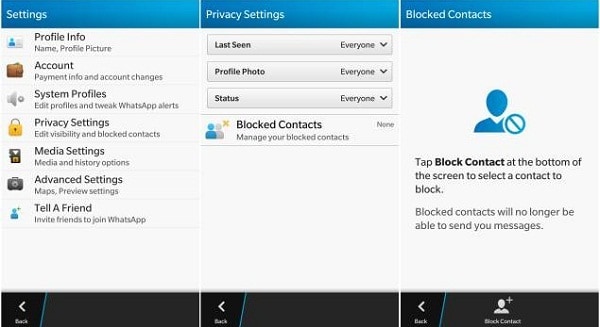
모든 설정 외에도 다음을 수행할 수 있습니다. WhatsApp GPS 위치 가짜 귀하의 개인 정보를 보호하기 위해.
다음은 원할 때마다 선택에 따라 사용자 지정할 수 있는 XNUMX가지 WhatsApp 설정입니다. 설정을 올바르게 사용자 정의하려면 명시된 단계를 주의 깊게 따르십시오.
마지막 기사